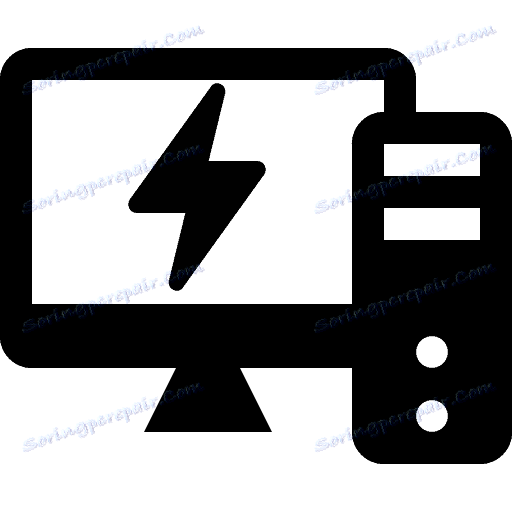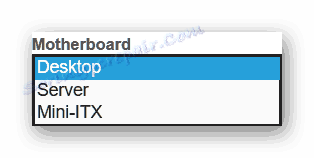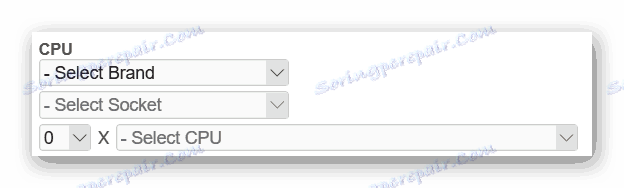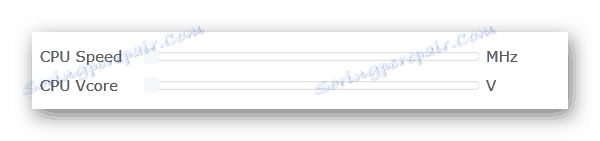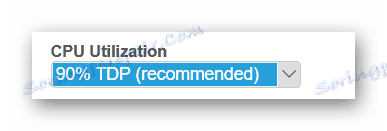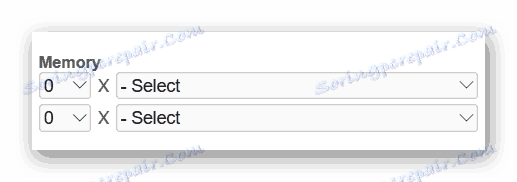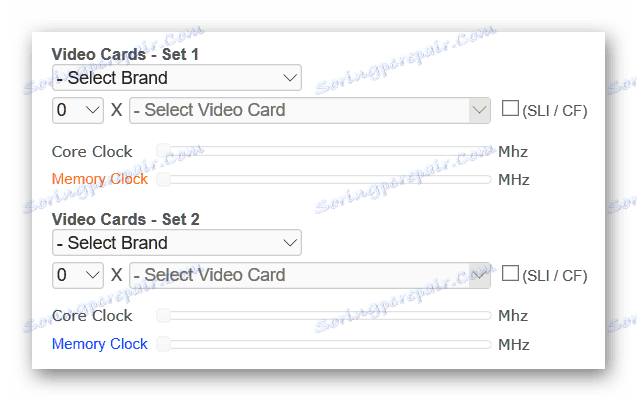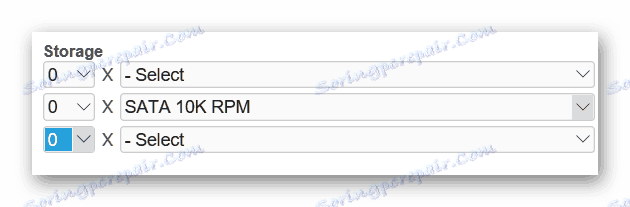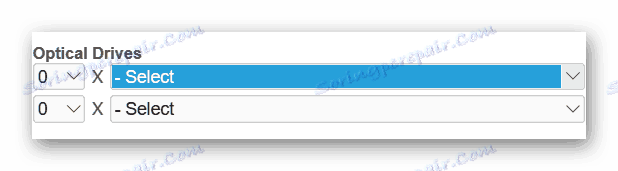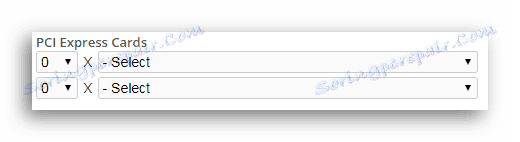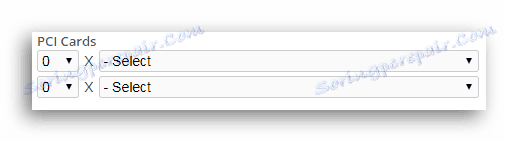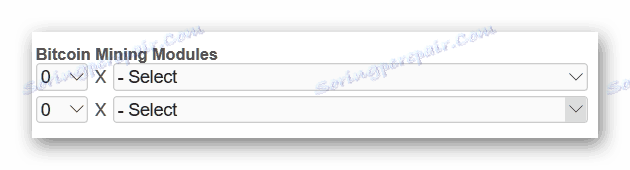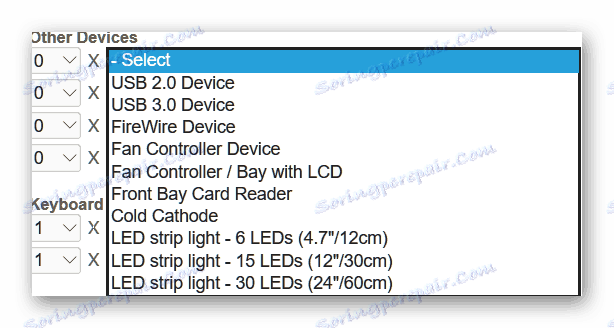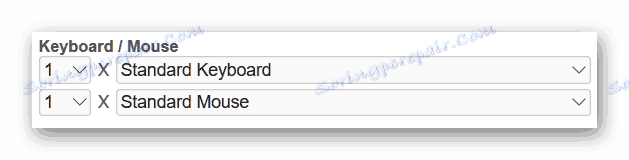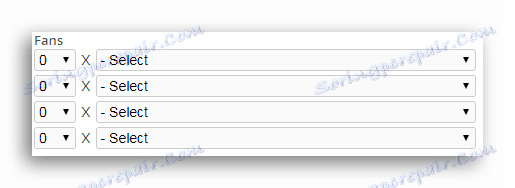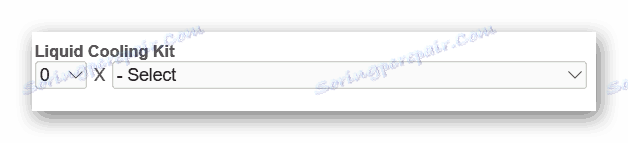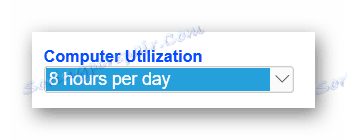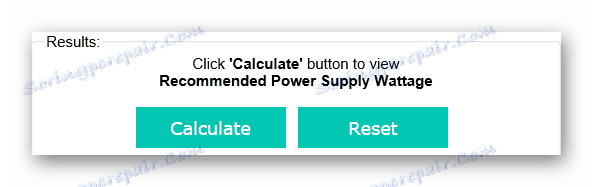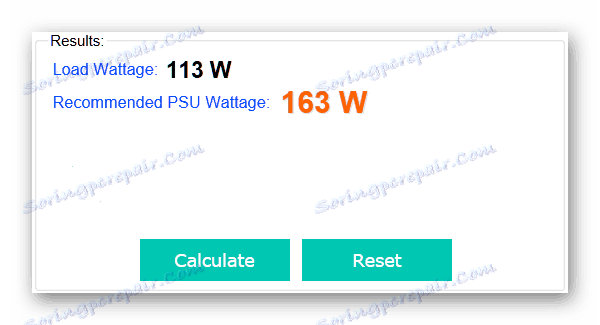Kako saznati koliko wata računalo troši
Zanimljivo je znati koliko energije potroši određeni uređaj. Izravno u ovom članku ćemo razmotriti web stranice, koje je u stanju grubo izračunati koliko električne energije ovaj ili taj sklop računalo će zahtijevati, kao i mjerač snage.
sadržaj
Računalna potrošnja električne energije
Većina korisnika ne zna što je potrošnja energije na računalu, što može uzrokovati pogrešnu radnju opreme zbog pogrešno odabranog napajanja, što ne može osigurati dovoljnu snagu napajanja ili gubitak novca ako je jedinica napajanja previše moćna. Da biste saznali koliko će vaših ili bilo kojeg drugog, figurativnog sklopa računala potrošiti, morate koristiti posebnu web stranicu koja može prikazati indikator potrošnje električne energije ovisno o navedenim komponentama i periferijskim uređajima. Također možete kupiti jeftin uređaj pod nazivom wattmeter, koji će vam dati točne podatke o potrošnji energije i nekim drugim informacijama - ovisno o konfiguraciji.
Metoda 1: Kalkulator napajanja
coolermaster.com je strana internetska stranica koja nudi izračun količine energije koju računalo troši pomoću posebnog odjeljka na njemu. Naziva se "Kalkulator napajanja", koji se može prevesti kao "Kalkulator potrošnje energije". Imat ćete priliku odabrati između mnogih različitih komponenti, njihove učestalosti, količine i drugih karakteristika. Ispod je veza na ovaj resurs i upute za njezinu upotrebu.
Idite na ovu stranicu, vidjet ćete puno imena računalnih komponenti i polja za odabir određenog modela. Počnimo s redoslijedom:
- "Matična ploča" (matična ploča). Ovdje možete odabrati faktor vaše matične ploče od tri mogućnosti: Desktop (matična ploča na osobnom računalu), Poslužitelj (poslužiteljska ploča), Mini-ITX (matična ploča, veličine 170 x 170 mm).
![Odabir faktora za formiranje matične ploče na coolmaster.com]()
- Sljedeće dolazi grafikon "CPU" (središnja jedinica za obradu). Polje Select Brand (Odabir robne marke ) daje vam izbor od dva glavna proizvođača procesora ( AMD i Intel ). Klikom na gumb "Odabir utičnice" možete odabrati utičnicu - utičnicu na matičnoj ploči na kojoj je CPU instaliran (ako ne znate koji ste, a zatim odaberite opciju "Ne sigurni - Prikaži sve CPU-ove" ). Zatim slijedi polje "Odabir procesora" - moguće je odabrati CPU (popis raspoloživih uređaja će se temeljiti na podacima navedenim u poljima marki proizvođača i tipu konektora procesora na matičnoj ploči. Ako ne odaberete utičnicu, prikazat će se svi proizvodi proizvođača ). Ako imate više procesora na matičnoj ploči, tada označite njihov broj u okviru pored nje (fizički nekoliko procesora, a ne jezgre ili niti).
![Izbor proizvođača, utičnice, količine, modela procesora na coolmaster.com]()
Dva klizača - "CPU Speed" i "CPU Vcore" - odgovorni su za odabir frekvencije na kojoj procesor radi i napona koji se primjenjuje na njega.
![Klizač je odgovoran za frekvenciju procesora i napona koji se isporučuje]()
U poglavlju "CPU utilization" (korištenjem procesora) predlaže se odabrati razinu TDP pri upravljanju CPU-om.
![Odabir razine korisničkog procesora na coolermaster.com]()
- Sljedeći odjeljak ovog kalkulatora posvećen je RAM-u. Ovdje možete odabrati broj komada RAM-a ugrađenih u računalo, količinu čipova koji su se upali u njih i vrstu DDR memorije.
![Odjeljak stranice coolmaster.com, posvećen RAM-u]()
- Odjeljak "Videocards - Set 1" i "Videocards - Set 2" nudi vam odabir imena proizvođača video adaptera, modela grafičke kartice, njihovog broja i frekvencije na kojoj grafički procesor i video memoriju funkcioniraju. Za zadnja dva parametra su odgovorni klizači "Core Clock" i "Memory Clock"
![Odjeljak video kartica Coolmaster.com]()
- U odjeljku "Pohrana" možete odabrati do 4 različite vrste skladišta podataka i odrediti koliko je instaliranih u sustavu.
![7]()
- "Optički pogoni" (optički pogoni) - ovdje je moguće odrediti do dvije različite vrste takvih uređaja, kao i koliko komada se instalira u sustavnu jedinicu.
![8]()
- "PCI Express Cards" (PCI Express kartice) - ovdje možete odabrati do dvije kartice za proširenje koje su instalirane na PCI-E sabirnici na matičnoj ploči. To može biti TV prijemnik, zvučna kartica, Ethernet adapter i još mnogo toga.
![9]()
- "PCI kartice" (PCI kartice) - odaberite ovdje ono što ste instalirali u PCI utor - skup mogućih uređaja koji rade s njim identičan je PCI Expressu.
![10]()
- "Bitcoin rudarski moduli" ( Bitcoin mining moduli) - ako ste mina kripto valute, možete odrediti ASIC (specijalno namjenski integrirani krug) koji radite.
![Izbor bitcoin rudarskih modula na coolmaster.com]()
- U odjeljku "Ostali uređaji" (ostali uređaji) možete navesti one koji su prikazani na padajućem popisu. Ova kategorija uključuje LED trake, kontrolere CPU hlađenja, USB uređaje i tako dalje.
![12]()
- "Tipkovnica / miš" (tipkovnica i miš) - ovdje možete birati između dvije varijacije najzahtjevnijih I / O uređaja - računalnog miša i tipkovnice. Ako imate neki pozadinsko osvjetljenje ili dodirnu podlogu na nekom od uređaja ili nešto drugo osim gumba, odaberite "igranje" (igra). Ako ne, kliknite na opciju "standard" (standardno) i to je to.
![13]()
- "Ventilatori" - ovdje možete odabrati veličinu propelera i broj instaliranih hladnjaka na računalu.
![Obožavatelji na coolermaster.com]()
- "Komplet tekućeg hlađenja " (hlađenje tekućinom) - ovdje možete odabrati sustav hlađenja vode, ako je dostupan.
![15]()
- Iskorištavanje računala (korištenje računala) Ovdje možete odrediti vrijeme tijekom kojeg računalo neprekidno radi.
![16]()
- Posljednji dio ove stranice sastoji se od dva zelena gumba "Izračunaj" (izračunaj) i "Reset" (reset). Da biste saznali približnu potrošnju energije komponenata jedinice sustava koju ste naveli, kliknite na "Izračunaj", ako ste zbunjeni ili samo želite odrediti nove parametre od samog početka, pritisnite drugi gumb, ali imajte na umu da će svi navedeni podaci biti resetirani.
![17]()
Nakon pritiska gumba pojavit će se kvadrat s dvije crte: "Load Wattage" i "Recommended PSU Wattage" . Prva linija bit će vrijednost maksimalne potrošnje energije u vatima, a drugi - preporučeni izvor napajanja za takav sklop.
![18]()
Metoda 2: Wattmeter
S ovim jeftinim uređajem možete izmjeriti snagu električne struje koja odlazi na računalo ili bilo koji drugi električni aparat. Izgleda ovako:

Potrebno je umetnuti wattmeter u utičnicu utičnice i spojiti utikač s napajanja na njega, kao što je prikazano na gornjoj slici. Zatim uključite računalo i pregledajte ploču - pokazat će vrijednost u vatima, što će biti pokazatelj koliko energije računalo koristi. U većini wattmetara možete postaviti cijenu za 1 watt struje - tako da možete izračunati koliko vam košta da radite osobno računalo.
Na taj način možete saznati koliko wata troši računalo. Nadamo se da je ovaj materijal bio koristan za vas.